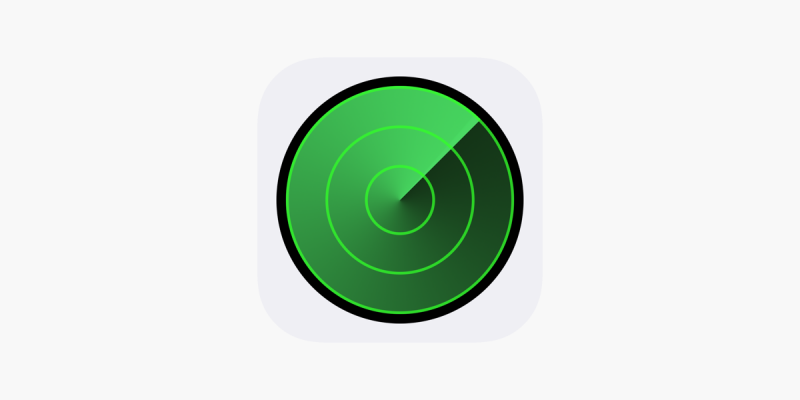איתור מכשיר באמצעות ״איתור״ ב‑iPhone
השתמש/י ביישום ״איתור״ ![]() כדי לאתר מכשיר מסוג iPhone, iPad, iPod touch, Mac, Apple Watch, AirPods . כדי לאתר מכשיר, עליך להפעיל את ״מצא את [המכשיר] שלי״ לפני שהוא הולך לאיבוד.
כדי לאתר מכשיר מסוג iPhone, iPad, iPod touch, Mac, Apple Watch, AirPods . כדי לאתר מכשיר, עליך להפעיל את ״מצא את [המכשיר] שלי״ לפני שהוא הולך לאיבוד.
הערה: אם ברצונך לראות עד כמה המכשירים שלך רחוקים ממך, יש לוודא שהפעלת את המאפיין ״מיקום מדויק״ עבור היישום ״איתור״.
אם איבדת את ה‑iPhone ואין לך גישה אל היישום ״איתור״, ניתן גם לאתר את המכשיר שלך או להשמיע עליו צליל באמצעות ״איתור מכשירים״ ב‑iCloud.com.
הערה: שיתוף מיקום ואיתור מכשירים אינם זמינים בכל האזורים או הארצות.
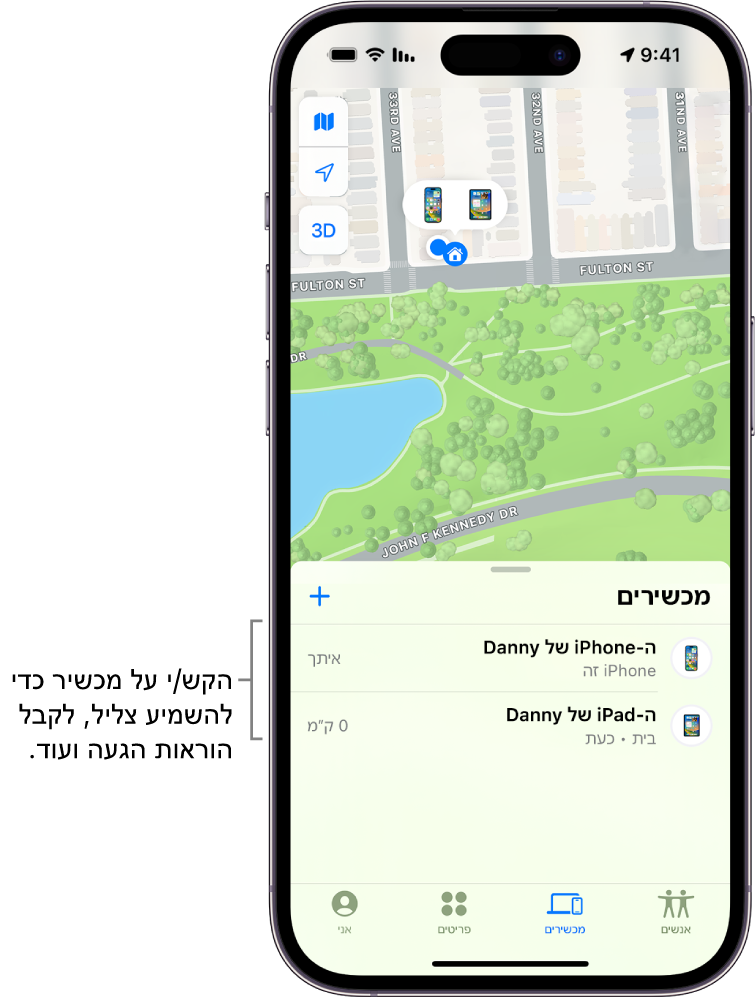
אודות איתור מכשירים
- היישום ״איתור״ ב‑iPhone מאפשר לך לראות את מיקומו של המכשיר שלך על גבי מפה. אם המכשיר נמצא במצב מקוון, המיקום שלו יוצג והוא ישמיע צליל כדי לעזור לך לאתר אותו. אם המכשיר נמצא במצב לא מקוון, המקום שלו יוצג, אך הוא לא ישמיע צליל.
- עבור AirPods ואוזניות Beats נתמכות, ניתן לאתר אותן כשהן קרובות למכשיר שלך ומחוברות ל-®Bluetooth. עבור דגמי AirPods נתמכים, ניתן גם לראות את המיקום שלהן דרך הרשת של ״איתור״ עד 24 שעות אחרי הפעם האחרונה שבה התחברו למכשיר שלך, גם אם הן אינן נמצאות בקרבת מקום.
- במקרה של ״ארנק״ של iPhone עם MagSafe עם תמיכה ב״איתור״, ניתן לראות את המיקום שלו כשהוא מחובר ל‑iPhone שלך או את המיקום הידוע האחרון שלו אם הוא נותק מה‑iPhone.
הצגת מיקום המכשיר על מפה
ניתן לראות את המיקום הנוכחי של המכשיר או המיקום הידוע האחרון ביישום ״איתור״.
יש להקיש על ״מכשירים״ בתחתית המסך, ואחר כך להקיש על שמו של המכשיר שברצונך לאתר.
- אם ניתן לאתר את המכשיר: הוא יופיע על מפה כדי שתהיה לך אפשרות לראות היכן הוא נמצא.
- אם לא ניתן לאתר את המכשיר: המלים ״לא נמצאו מיקומים״ מיופיעו תחת לשם המכשיר. תחת ״עדכונים״, יש להפעיל את ״עדכן אותי כאשר יימצא״. יישלח אליך עדכון כאשר הוא יימצא.
חשוב: עליך לוודא שאיפשרת עדכונים של היישום ״איתור״.
השמע/י צליל במכשיר שלך
- יש להקיש על ״מכשירים״ בתחתית המסך, ואחר כך להקיש על שמו של המכשיר שברצונך להשמיע עליו צליל.
- יש להקיש על ״השמע צליל״.
- אם האוזניות במצב מקוון: צליל יושמע לאחר המתנה קצרה ורמת הצליל תתחזק בהדרגה; הצליל יושמע במשך כשתי דקות. אם רלוונטי, תופיע התראת ״איתור ה‑[מכשיר]״ על מסך המכשיר.הודעת אישור תישלח בדוא״ל גם אל כתובת הדוא״ל של ה‑Apple ID שלך.
- אם האוזניות אינן במצב מקוון: המילים ״צליל בהמתנה״ יוצגו. הצליל יושמע בפעם הבאה שהמכשיר יתחבר אל רשת אלחוטית או סלולרית. עבור אוזניות AirPods ו‑Beats תתקבל הודעה בפעם הבאה שהמכשיר שלך נמצא בטווח של ה‑iiPhone או ה‑iPad.
אם ה‑AirPods הופרדו, יש לך אפשרויות נוספות להשמיע צליל.
הפסקת השמעת צליל במכשיר
אם מצאת את המכשיר וברצונך להשתיק את הצליל לפני שהוא נפסק באופן אוטומטי, בצע אחת מהפעולות הבאות:
- ב‑iPhone, iPad או iPod touch: לחץ/י על כפתור הכיבוי או על כפתור עוצמת הקול, או החלף את מצב מתג ״צלצול/שקט״. אם המכשיר נעול, ניתן גם לפתוח את הנעילה שלו או להחליק על המסך כדי לסגור את התראת ״איתור ה‑[מכשיר] שלי״. אם המכשיר אינו נעול, ניתן גם להקיש על ״אישור״ בהתראת ״איתור ה‑[מכשיר] שלי״.
- Apple Watch: הקש/י על ״סגור״ בהתראת ״איתור השעון שלי״ או לחץ/י על ה‑Digital Crown או על כפתור הצד.
- ב-Mac: לחץ/י על ״אישור״ בתוך התראת ״איתור ה‑Mac שלי״.
- אוזניות AirPods או Beats: הקש/י על ״עצור״ ב״איתור״.
קבלת הוראות הגעה אל מכשיר
ניתן לקבל הוראות הגעה בזמן אמת למכשיר אם רואים את המיקום שלו במפה.
- יש להקיש על ״מכשירים״ בתחתית המסך, ואחר כך להקיש על שמו של המכשיר שברצונך לקבל הוראות הגעה אליו.
- מקישים על ״הוראות הגעה״ כדי לפתוח את היישום ״מפות״
 .
.
אם ה‑AirPods נמצאים בסמיכות אליך, ניתן להקיש על ״איתור״ כדי לקבל הוראות איתור נוספות.
איתור או השמעת צליל במכשיר של חבר או חברה
אם חבר או חברה איבדו מכשיר, ניתן לאתר אותו או להשמיע בו צליל באמצעות מעבר אל ״איתור מכשירים״ ב-iCloud.com והתחברות עם ה‑Apple ID והסיסמה. למידע נוסף זמין במקטע ״איתור מכשיר בעזרת ״איתור מכשירים״ ב‑iCloud.com״ במדריך למשתמש ב‑iCloud.
אם הגדרת את ״שיתוף משפחתי״ באפשרותך להשתמש ב״איתור״ כדי לאתר מכשיר אבוד של אחד מבני המשפחה.